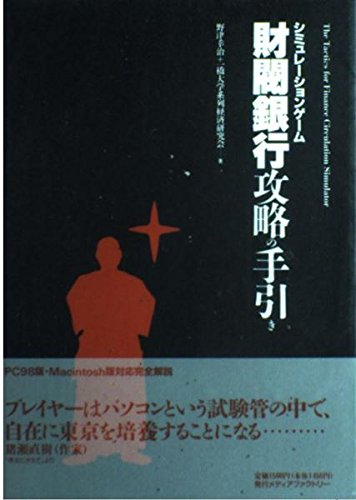【7Days To Die】【Crystal Hell】導入方法
Crystal Hellの導入方法を解説していきます。バージョンは1.6(α21.1b16)です。
Crystal Hellの概要に関しては下記の記事で紹介していますのでそちらをご覧ください。
Crystal Hell導入方法①
Crystal Hellはランチャーから導入が可能になっています。
ランチャーからの導入方法は下記記事をご覧ください。
ランチャーでうまくいかない場合は手動による導入をお試しください。
Crystal Hell導入方法②
MODをダウンロードします。下記サイトからMODをダウンロードします。
※ダウンロードするためにはメンバー登録が必要です
こちらからMODの本体をダウンロードします。
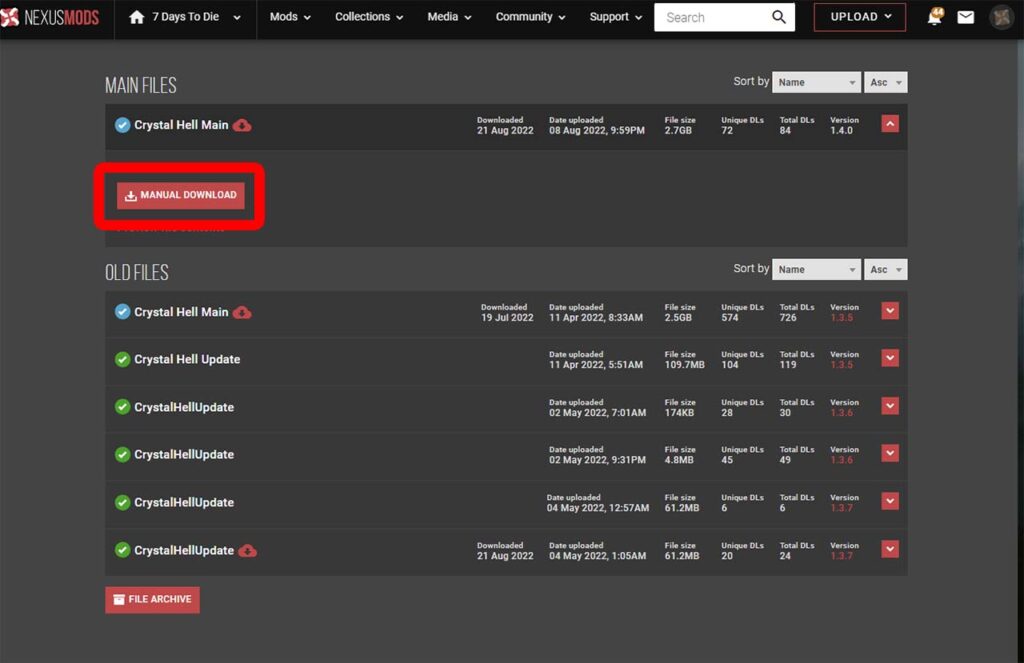
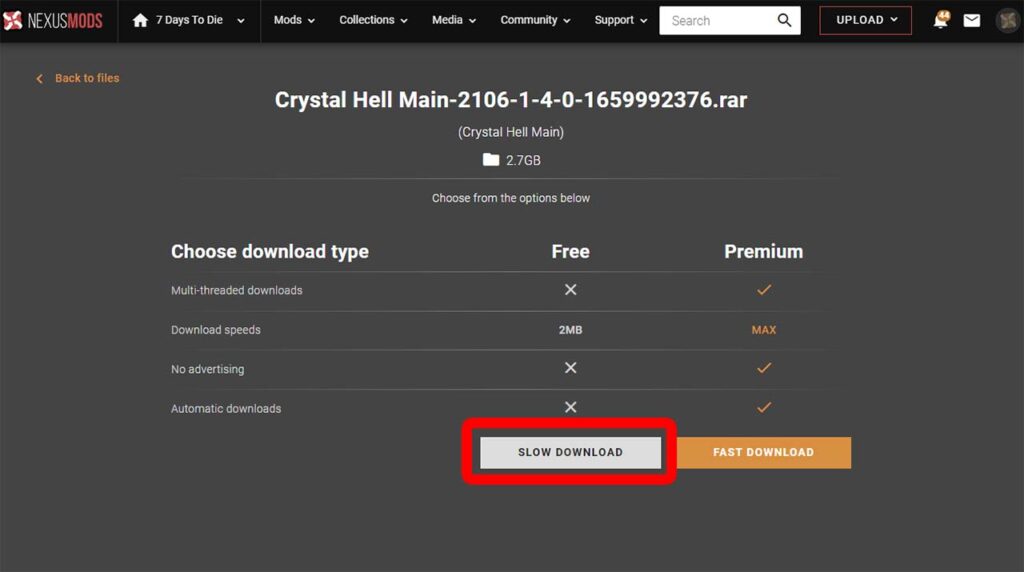
ダウンロードが終わったら展開しておきましょう。圧縮の形式が.rarと見慣れないものですが、『7-zip』などの解凍用のツールで展開が出来ます。
7days to die のバージョンをマイナーバージョンにする
steamのライブラリから7DaysToDie本体の項目を右クリックしプロパティを開きます。プロパティの『ベータ』の項目をクリックし、『参加希望のベータを選択してください』のプルダウンをMOD指定のバージョンに合わせます。
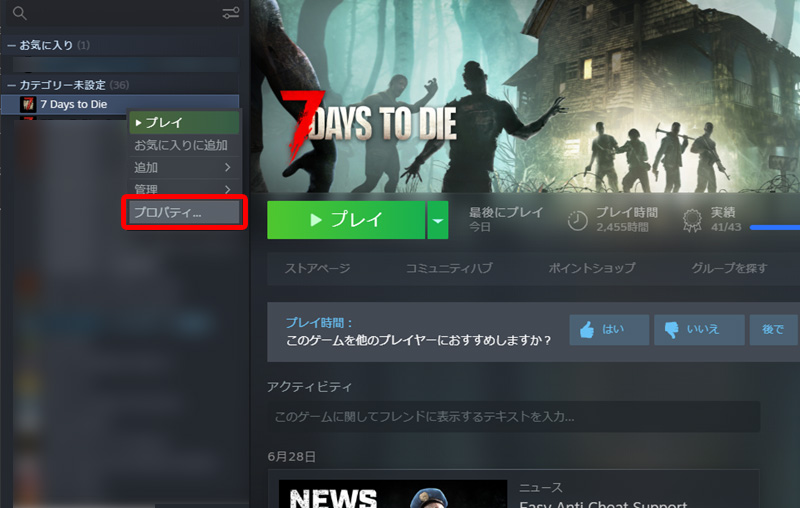
Crystal Hell1.4.0ではα20.5で安定起動するようです。ここでは『alpha20.5 -Alpha20.5Stable』を選択します。すると7DaysToDieがアップデート(ダウングレード)を開始します。
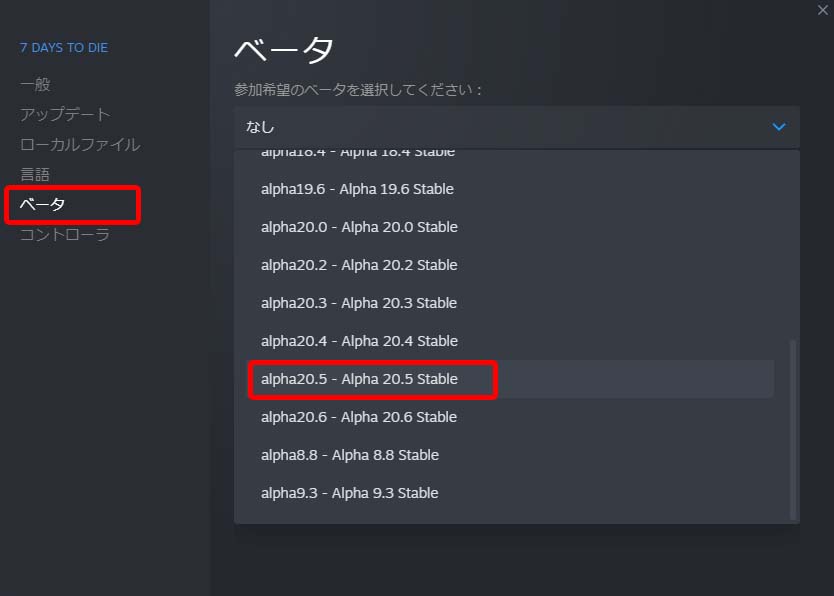
アップデートが完了すると7DaysToDieの表示が画像のように『7Days To Die [alpha20.5]』に変わっています。こちらで7DaysToDie本体の設定は完了になります。7DaysToDieはバージョンα20.5に変更されている状態になっています。
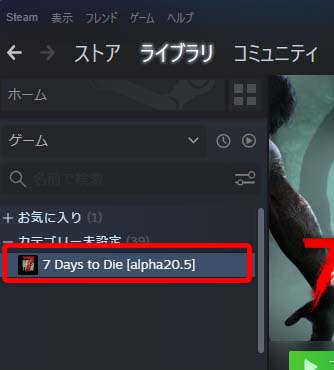
7days to die本体をコピーする
7Days To Dieの本体をコピーしておきます。コピーした7Days To Dieの場所にMODをインストールしてバニラ版の7Days To Dieと分けておきます。7Days To Dieの本体は通常下記のディレクトリにあります。
C:\Program Files (x86)\Steam\steamapps\common\7 Days To Die
インストールしたい場所に適当にフォルダを作りコピーします。コピーしたフォルダはわかりやすいように「Crystal Hell」などとリネームしておくと良いでしょう。
Modをインストールする
先ほどダウンロードしたCrystal Hell本体の中身の「Mods」フォルダーを、先ほどコピーしておいた7days to die本体のフォルダーにコピーしましょう。
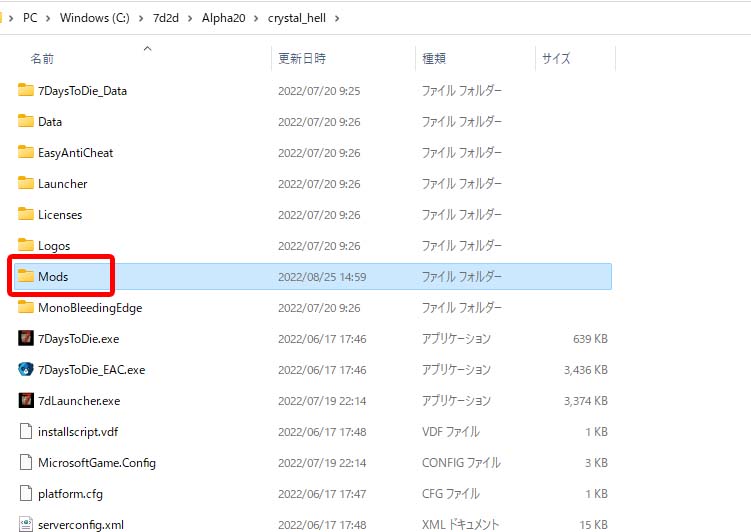
こちらで導入は完了となります。導入後はsteamなどに登録して遊びやすく、コントローラーの設定などもやっておくと良いでしょう。
Crystal Hell日本語化MODのダウンロード
日本語化MODは当サイトで作成し配布しております。リンクからダウンロードしてください。
Crystal Hell 1.6 日本語化MODはこちら ダウンロード
Crystal Hell1.5日本語化MODはこちら ダウンロード
ダウンロードしたファイルは展開しておいてください。
Crystal Hell日本語化MODのインストール
先ほど7D2D MOD LAUNCHERでインストールしたMOD本体のあるフォルダーに「Mods」フォルダーがあります。
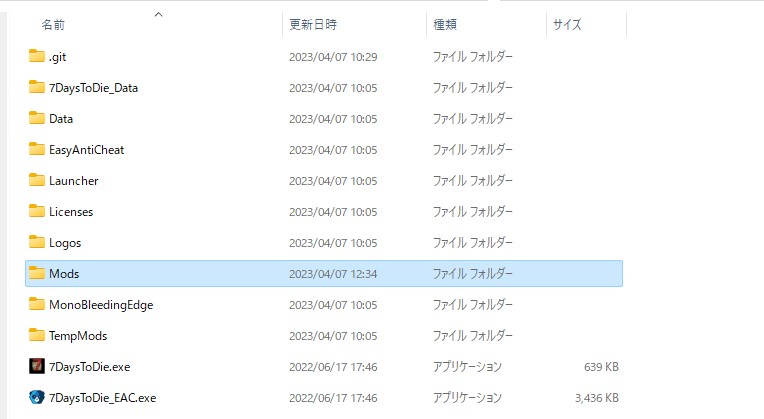
ダウンロードして展開した「zzzz_CrystalHell_JPLocalization」というフォルダーをそのまま「Mods」フォルダにコピーしてください。
『Mods』フォルダ内が図のように配置出来きていればインストールは完了となります。
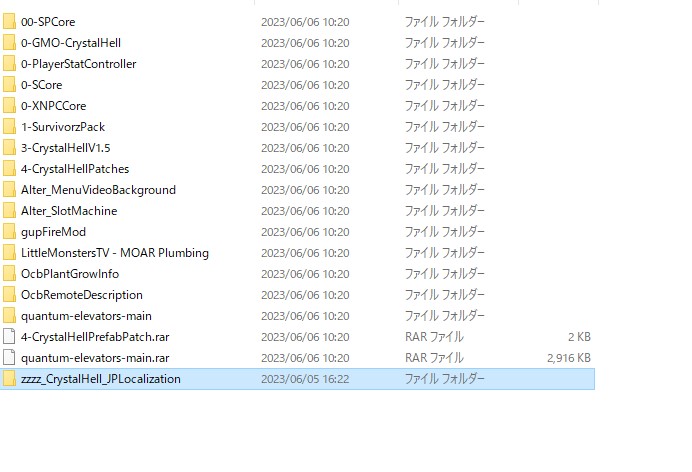
確認
ローディング画面のTIPSが日本語になっていればインストール成功となります。